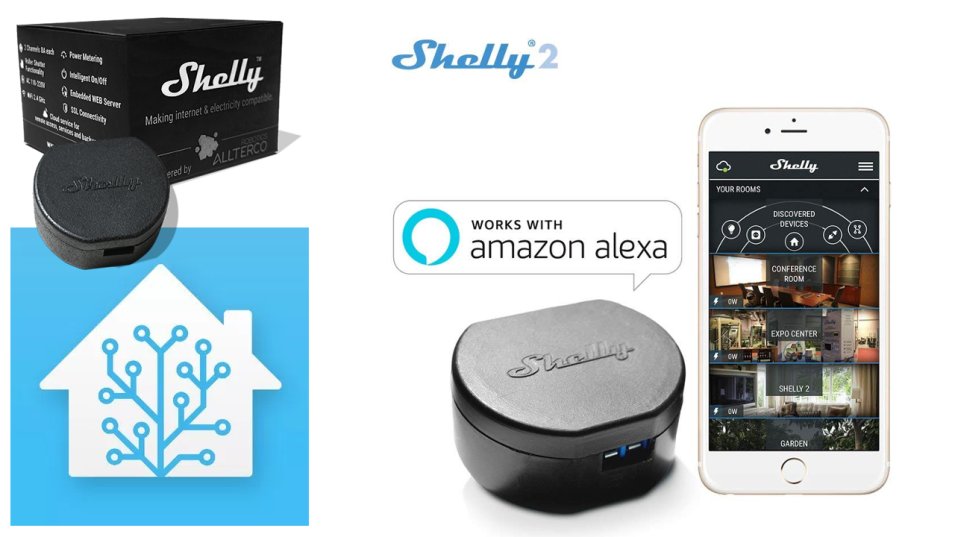
Shelly 2 - la nostra prova anche con Home Assistant
di Luigi Duchi
01 Dicembre 2018
Shelly

Bentornati amici finalmente torniamo a parlare di un argomento molto caldo.....Shelly precisamente Shelly2 (la vendetta ehhehehehehe).
Per chi non conosce questi dispositivi vi rimando alla precedente recensione che potete trovare QUI.

Lo Shelly 2 è acquistabile su Amazon al seguente link:https://amzn.to/3400Gfx (sostituito dal 2.5)
La particolarità di questi dispositivi è che, al contrario di molti altri, si possono perfettamente integrare nel nostro impianto elettrico senza modificarlo (o comunque intervenendo in maniera molto semplice e alla portata di tutti). Inoltre questi dispositivi permettono la comunicazione con controller esterni come Home Assistant tramite MQTT direttamente con il loro firmware originale senza quindi dover caricare firmware alternativi. Vedremo dopo come fare...
Come vi dicevo oggi analizzeremo lo Shelly 2. Questo dispositivo gode di molteplici modalità di installazione. E' possibile infatti gestire infatti 2 punti luce distinti, ognuno dei quali con il proprio punto di accensione fisico a parete permettendo al contempo di monitorare i consumi elettrici.
Lo Shelly 2 permette inoltre la completa gestione delle tapparelle elettriche, anche questa sia con il comando da pulsante a muro, sia con l'app proprietaria oltre che tramite MQTT e di conseguenza Home Assistant.

Il dispositivo si basa sull'ormai collaudatissimo chip esp8266, chip diventato ormai famosissimo nel mondo dello IoT (Internet of things).
Come vi dicevo lo Shelly 2 offre 2 canali in uscita con la possibilità di "caricare" fino a 8 Ampere per canale.
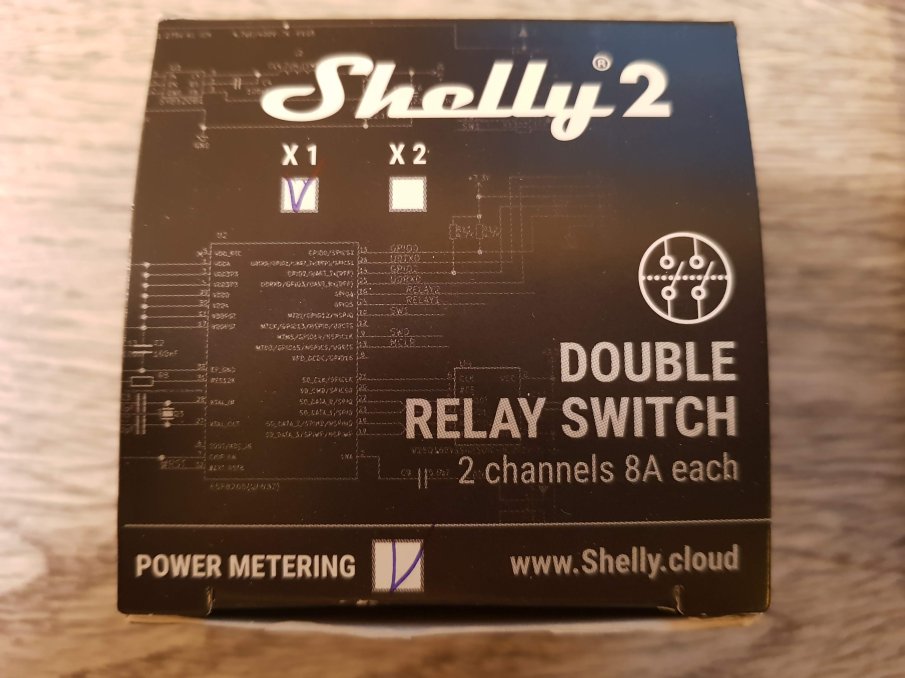
Il dispositivo si accoppia alla nostra rete WiFi mediante l'utilizzo dell'app, scaricabile dal Google Play (scaricabile QUI) o dall'App Store della Apple (scaricabile QUI), chiamata appunto SHELLY Cloud.
Le ridottissime dimensioni del dispositivo ne permettono l'inserimento all'interno di una comune scatola 503 (non troppo affollata) in modo da agevolarne l'installazione.

Veniamo adesso agli schemi di collegamento:
Modalità di collegamento con 2 punti luce e due interruttori
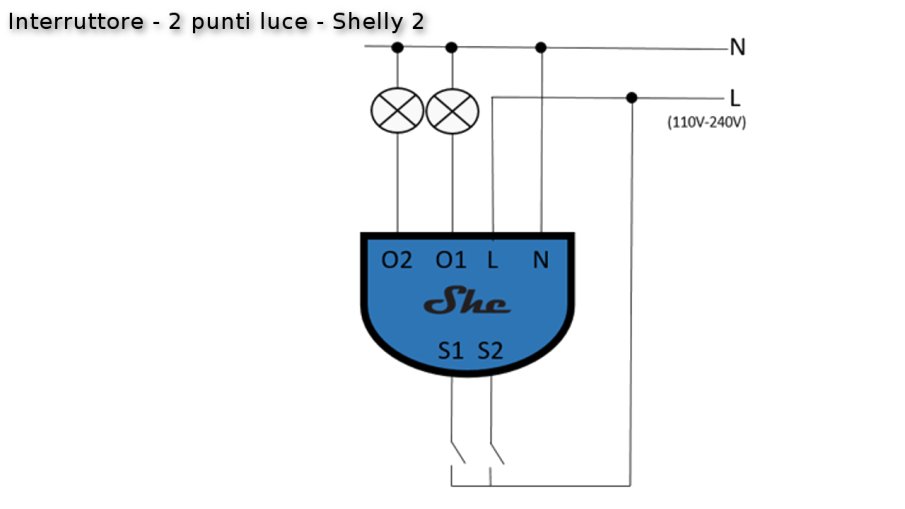
Modalità di collegamento con deviatori e invertitori
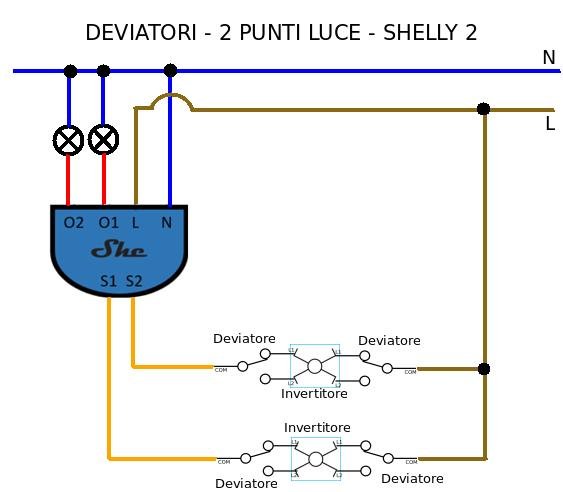
modalità di collegamento con pulsanti e relè passo passo. Sconsiglio questa modalità in quanto, se premerete il pulsante nel muro, il relè passo passo si attiverà di fatto accendendo il carico collegato allo shelly2, ma se successivamente spegnerete tramite APP o tramite comando vocale oppure tramite Home Assistant, il carico si spegnerà ma il relè passo passo rimarrà attivato. Nel caso non vi sia possibile modificare lo schema elettrico di casa vostra, è una soluzione funzionante settando la configurazione di pressione pulsante adeguata sulle impostazioni dello Shelly2.
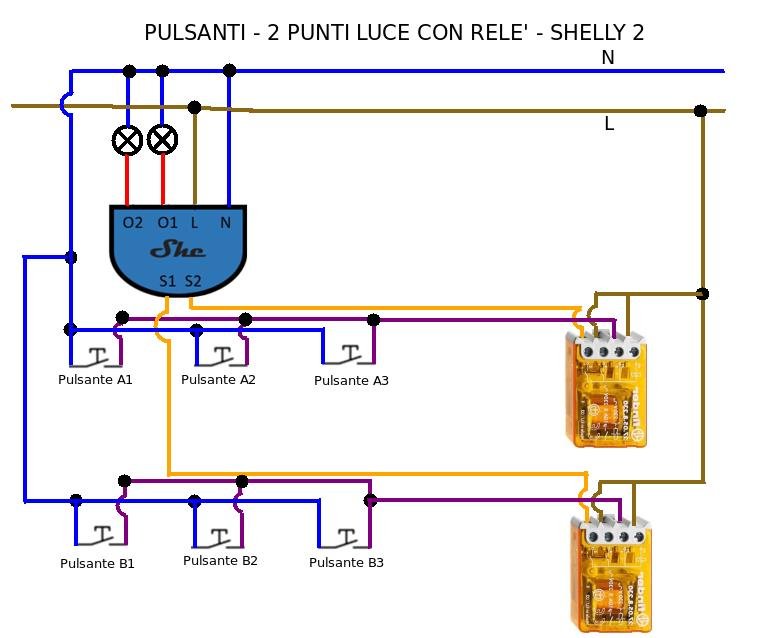
Modalità di collegamento con pulsanti senza relè passo passo. Questa modalità è preferibile alla precedente anche se dal pulsante dovrete far passare la fase e non il neutro, come nel precedente esempio. In questo caso non essendoci i relè passo passo non avrete nessun tipo di criticità.
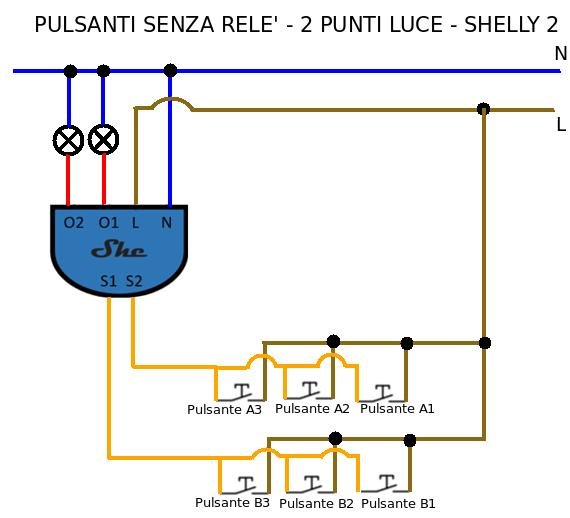
Modalità tapparelle:
con lo Shelly 2, come vi avevo anticipato prima, potrete comandare anche le tapparelle ed ecco lo schema di collegamento per questa funzione.
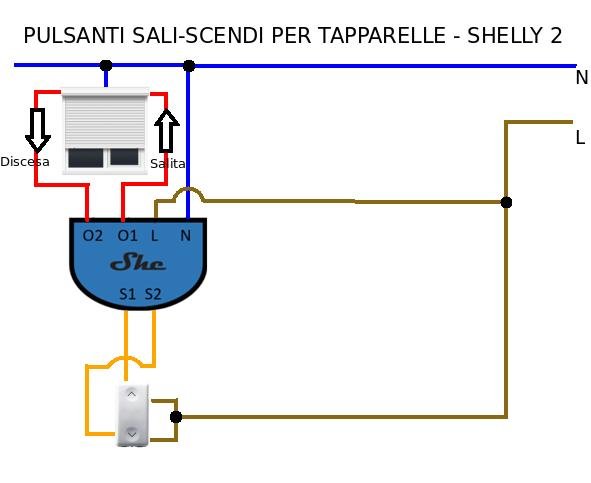
Una volta effettuati i collegamenti dovrete accoppiare lo shelly2 all'applicazione Shelly cloud.
Alimentate lo Shelly, aprite l'applicazione shelly cloud e nel menù a tendina sulla destra selezionate add Device
Vi verrà chiesto di selezionare la vostra rete wifi, fatelo e successivamente inserite la password di accesso alla vostra rete. L'applicazione farà una scansione della rete e visualizzerà tutti gli Shelly connessi e pronti ad essere aggiunti al vostro account.
Una volta rilevato il dispositivo sarà sufficiente cliccare sul pulsante con su scritto click to add; il dispositivo verrà associato al vostro account.
Ci verrà data la possibilità di selezionare il nome del dispositivo, la stanza a cui eventualmente vogliamo associarlo ed anche un'icona per identificare il dispositivo; in alternativa all'icona potrete scegliere una foto personalizzata da caricare.
Una volta accoppiato con il nostro account, lo Shelly 2 sarà inserito di default nella modalità due punti luce; se vorrete invece utilizzarlo come roller shutter (gestione delle tapparelle) dovrete andare in impostazioni (setting) e alla voce mode, selezionare appunto la modalità roller shutter. Il vostro dispositivo sarà in grado adesso di gestire l'apertura e la chiusura della vostra tapparella.
Come integriamo shelly 2 in Home Assistant?
Per inserire il nostro shelly 2 in Home Assistant dovrete per prima cosa abilitare il protocollo di comunicazione mqtt per consentire la comunicazione tra lo Shelly e il Raspberry (nel caso in cui usiate Home Assistant su Raspberry).
Purtroppo quest'operazione non si può effettuare dall'applicazione, ma dovrete accedere alla pagina web del dispositivo tramite un qualsiasi browser web. Basterà reperire l'indirizzo ip dello shelly2 (lo potrete fare cercandolo sul vostro router oppure dalle impostazioni dell'App shellycloud) e incollarlo sulla barra degli indirizzi del browser premendo successivamente il pulsante invio.
vi si aprirà una pagina del genere:
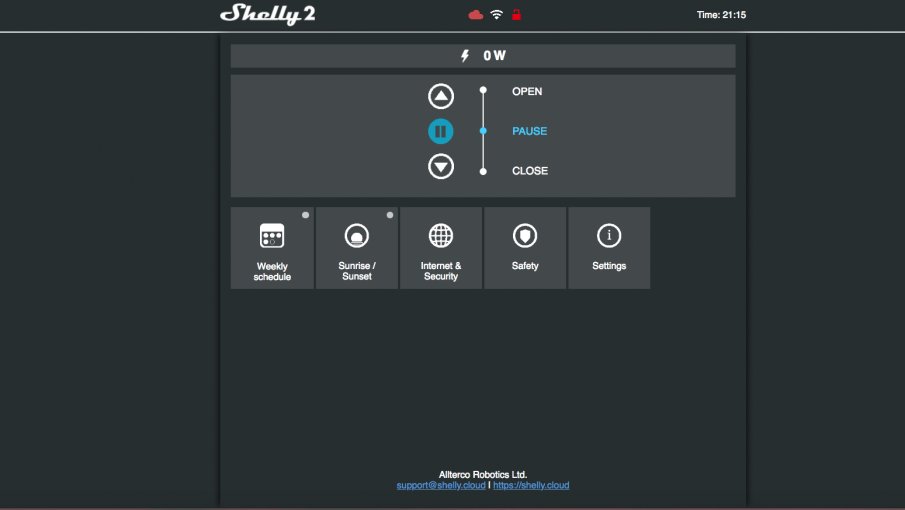
cliccate su internet & security; noterete una voce in più rispetto all'app: Advanced - Developer settings.
cliccateci sopra e abilitate tramite la spunta il protocollo di comunicazione mqtt
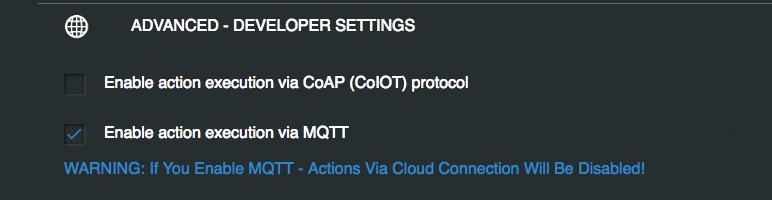
successivamente compilate le varie voci:
alla voce username e password inserirete rispettivamente la username e la password create in fase di attivazione del servizio mqtt sul vostro raspberry. Se non l'avete ancora fatto vi consiglio di seguire la nostra guida cliccando QUI.
Alla voce server inserirete l'indirizzo ip del vostro raspberry (sul quale avete attivato il servizio mqtt e installato Home Assistant) seguito dalla porta 1883 ad esempio 192.168.1.35:1883
Ed infine inserite sotto will topic e will message il messaggio che dovrete usare poi nel topic mqtt per azionare le vostre tapparelle: nel mio caso ho lasciato il nome del dispositivo.
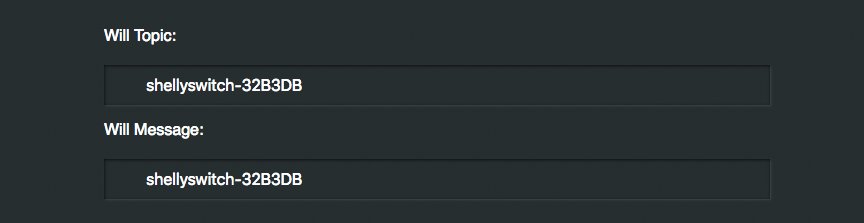
salviamo e spostiamoci sul nostro raspberry per integrare le tapparelle in Home Assistant.
per prima cosa aprite il file configuration.yaml ed inserite la seguente stringa:
cover: !include covers.yaml
successivamente create un file nella stessa posizione del file configuration.yaml e chiamatelo covers.yaml, al suo interno inserite la seguente stringa:
- platform: mqtt
name: "Tapparella camera matrimoniale"
state_topic: "shellies/shellyswitch-32B3DB/roller/0"
command_topic: "shellies/shellyswitch-32B3DB/roller/0/command"
payload_open: "open"
payload_close: "close"
payload_stop: "stop"
state_open: "open"
state_closed: "close"
state_stop: "stop"
retain: false
optimistic: false
qos: 0
position_open: 100
position_closed: 0
value_template: '{{ value.x }}'
ovviamente dovrete sostituire il nome dello Shelly con quello che avete scritto nel will topic e will message nelle impostazioni mqtt dello Shelly. Salvate e riavviate il Raspberry (non Home Assistant ma proprio il Raspberry altrimenti non vedrà il file covers.yaml creato).
Al riavvio troverete la cover all'interno del vostro Home Assistant (ricordate che se avete i gruppi dovete inserirla all'interno di uno di questi).

Ovviamente potrete inserirlo tra i dispositivi esposti a Google e comandarlo con Google Assistant se avete attivato il servizio. QUI potrete trovare l'articolo per l'integrazione di Google Assistant in Home Assistant.
Ora vi lascio al consueto video di fine articolo dove potrete osservare dal vivo i collegamenti fisici ed elettrici e osservare la programmazione software. Buona visione!
Produrre e aggiornare contenuti su vincenzocaputo.com richiede molto tempo e lavoro. Se il contenuto che hai appena letto è di tuo gradimento e vuoi supportarmi, clicca uno dei link qui sotto per fare una donazione.
